
Как геймер, я нахожу один фантастический способ использования Project Sigil – создание потрясающих 3D карт специально для моих игр Dungeon Masters & Dragons. С помощью этого инструмента я могу строить колоссальные 3D сцены, такие как таверны, подземелья или даже открытые ландшафты, идеально подходящие для проведения ролевых и боевых сценариев на наших встречах за столом. Эта возможность значительно улучшает погружение моей команды в мир кампании.

Используя обширную коллекцию картографических ресурсов, процесс создания карт в рамках проекта Sigil может потребовать некоторой практики. Для того чтобы помочь вам освоить его, мы подготовили данное руководство, охватывающее все необходимые элементы для разработки захватывающих и погружающих карт, идеально подходящих для вашей кампании Dungeon & Dragons.
Как начать новую карту
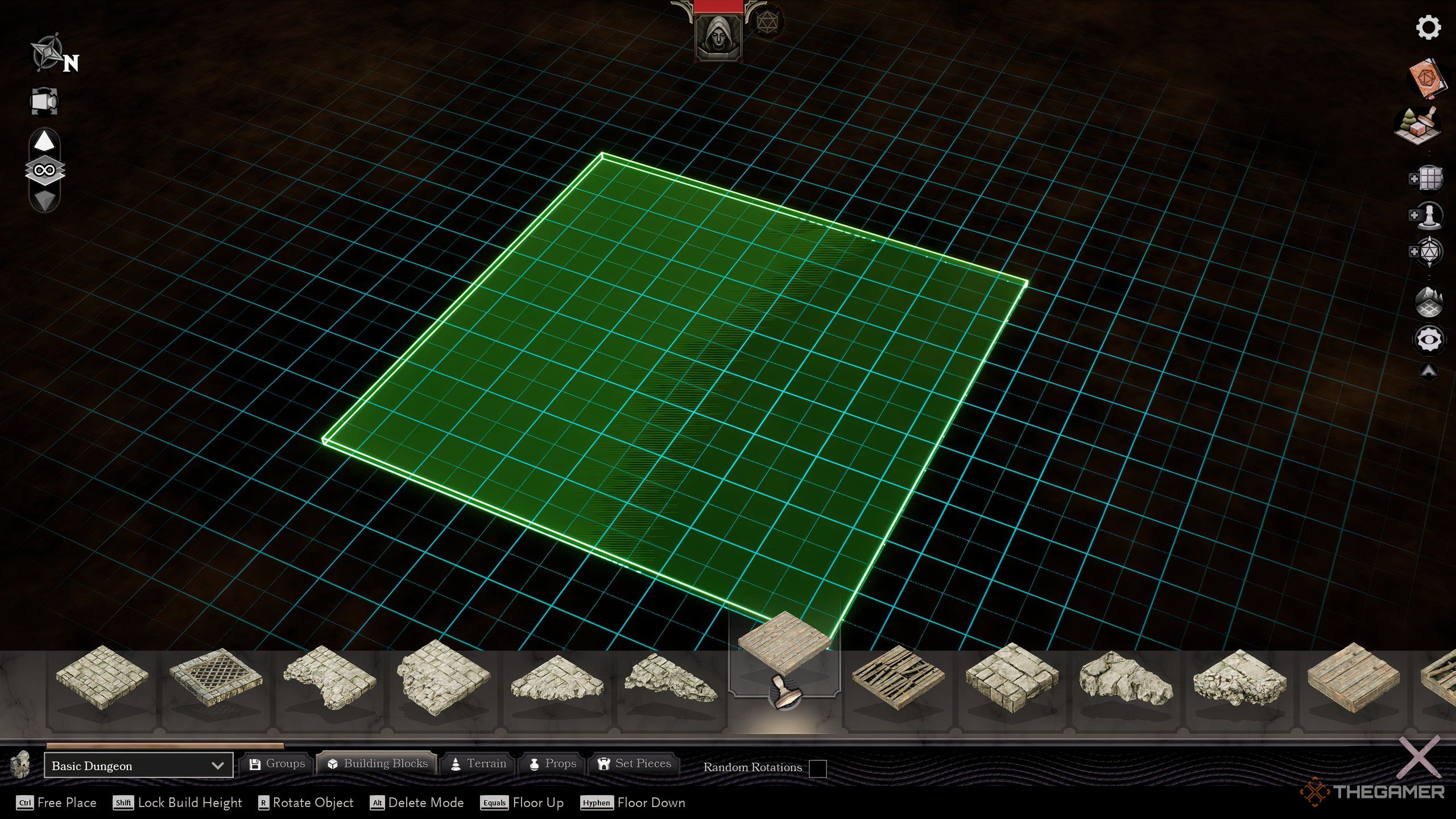
Чтобы начать новую карту в проекте Сигил, сначала нужно создать новую кампанию или приключение.
Вот как это сделать:
Просто перейдите в основное меню и нажмите на ‘Создать таблицу’. После этого вам будет предложено ввести имя для вашей таблицы, после чего вы перейдёте к следующему экрану.
Запомните, без обновления до подписки уровня Мастер на сайте D&D Beyond вы столкнётесь с множеством ограничений в базовой версии Проекта Сигил.
Для изменения начального приключения или хранения нескольких карт необходимо активировать уровень Мастера.
Входя в игровую лобби, я оказался на стартовой линии, готовый разработать собственную кампанию и карту. Чтобы начать свой творческий путь, мне нужно всего лишь нажать кнопку «Креативный режим», которая находится в верхнем правом углу экрана.
Как работают инструменты создания карт
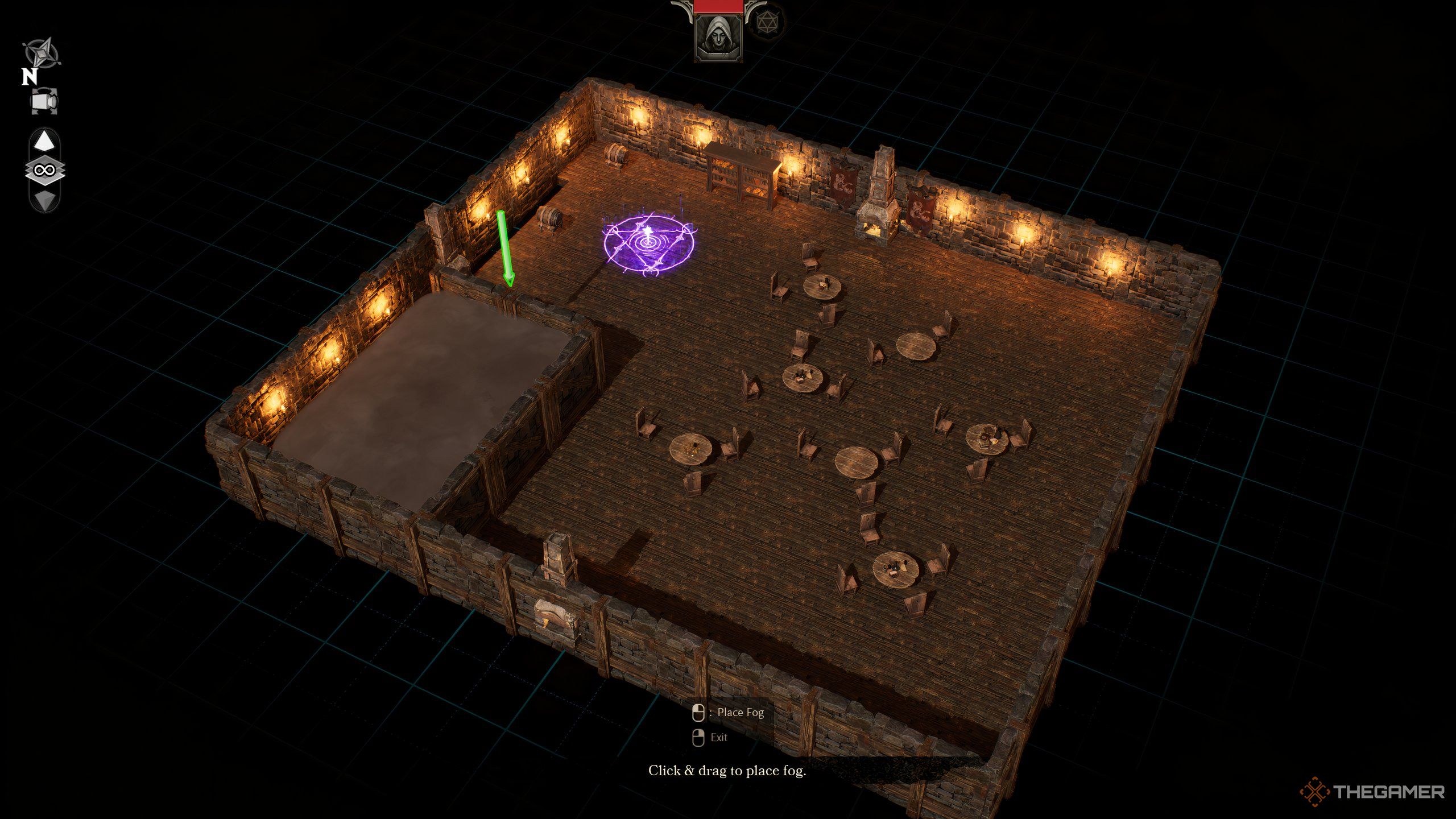
Проект Сиджил предлагает обширную коллекцию инструментов для картографирования, позволяя пользователям создавать различные типы карт — от простых подземелий до грандиозных крепостей злодеев. Давайте подробно рассмотрим каждый инструмент.
| Инструмент создания карт | Где найти | Подробности |
|---|---|---|
| Настройку сборки | Внизу экрана | Наборы зданий определяют мотив используемых элементов сета и вариантов строительства. Мастерский уровень предлагает мотивы для Основного подземелья, Грубой шахты, Гравенярда, Леса Овлебэр, и Деревенской деревни. |
| Группа | Внизу экрана | Проект Сигил предлагает заранее собранные группы стен и напольных элементов, которые готовы к использованию. |
| Строительные блоки | Внизу экрана | Строительные блоки являются отдельными элементами, из которых состоят наборы сборки, такие как полы, стены и окна. |
| Местность | Внизу вашего экрана | Местность предлагает игрокам траву, грязь и другие варианты естественного напольного покрытия. |
| Реквизит | В нижней части экрана | В реквизиты входят столы, стулья, наручники, клетки, камины и другие специфические предметы для заполнения ваших карт. |
| Композиции сцены | Низ экрана | Детали сцены — это полностью отрендеренные модели, например, миниатюрная крепость или виселица. |
| Полы | Верхний левый угол пользовательского интерфейса | Вы можете использовать это для переключения между различными этажами на вашей карте. |
| Добавьте Мини | Правая сторона интерфейса пользователя | Используйте эту функцию чтобы добавить миниатюры персонажей, NPC или монстров. |
| Добавить заметку | правая часть интерфейса пользователя | Добавьте заметки либо для себя как ДМ, либо для своих игроков, чтобы они могли лучше понять или взаимодействовать с пространством. |
| Детали окружения | Правая сторона пользовательского интерфейса | Детали окружающей среды изменяют освещение, время суток и музыкальное окружение пространства, которое вы создаёте. |
| Добавьте доску изображений (Image Board) | Сторона интерфейса справа | Изображенческие панели позволяют импортировать двумерные изображения и изменять их, чтобы вы могли добавлять на карту кастомные элементы. |
| Туман войны | Правая сторона пользовательского интерфейса | Туман войны позволяет скрыть элементы карты от ваших игроков, когда они впервые входят в данное пространство. |
прочитать подробнее
Как строить карты
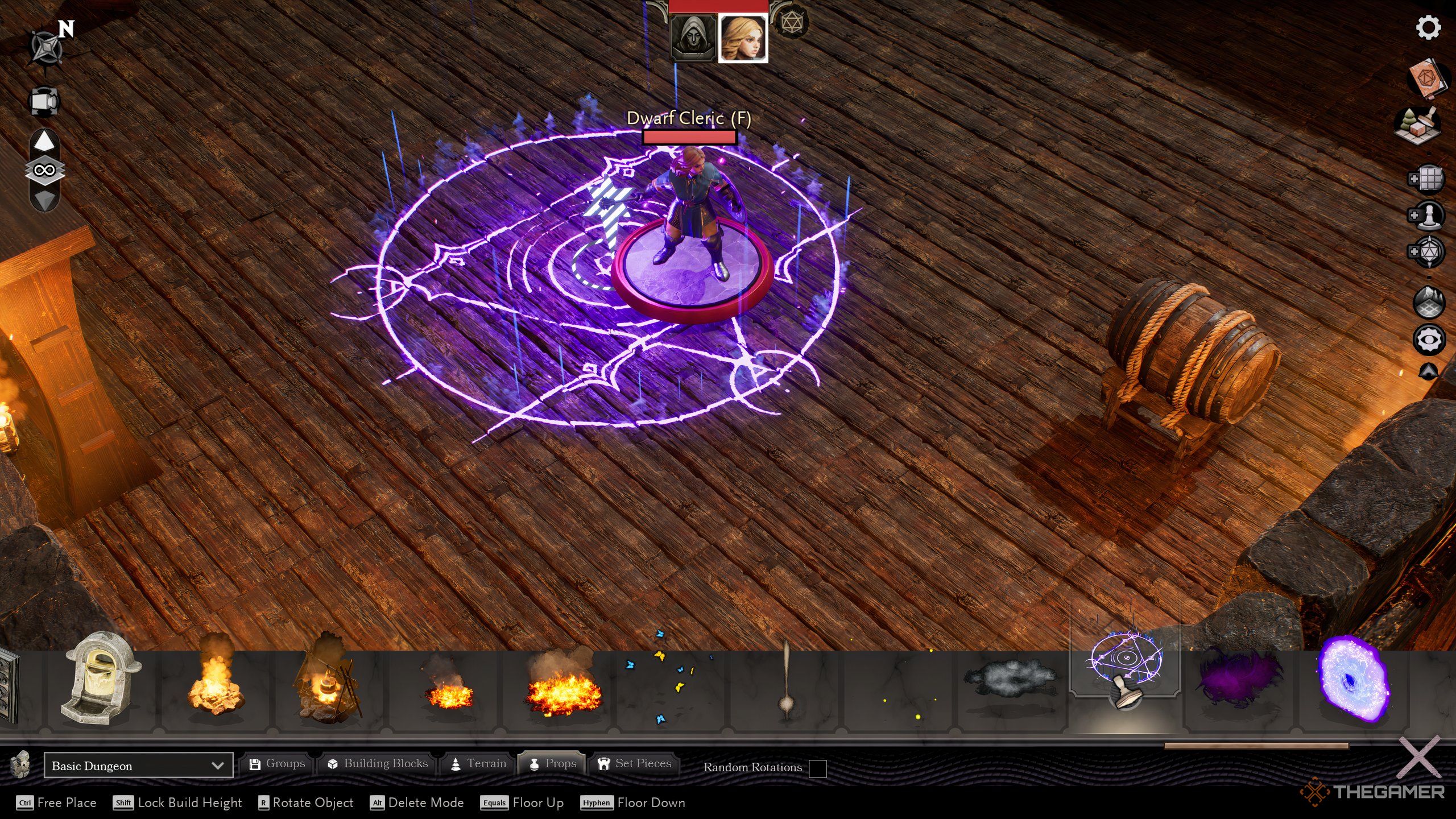
После того как вы освоились с доступными опциями сборки в режиме Креатив (Creative Mode), теперь можете приступить к созданию собственных карт.
Следуйте этим шагам, чтобы начать создавать детализированные карты.
- Выберите набор сборок (Build Set)
- Создайте карту с набором зданий, строительных блоков, групп, реквизитов и других элементов.
- Добавьте NPC и миниатюры игроков
- Добавьте любые заметки или эффекты тумана войны
- Наконец добавьте освещение окружения и музыку чтобы задать настроение.
У вас доступно несколько вариантов кастомизации постройки, предоставляющих вам большую гибкость при расстановке объектов.
Для исправления высоты объектов используйте клавишу Shift; для свободного размещения без привязки к сетке — Control; чтобы повернуть объекты, просто нажмите ‘R’. Все эти функции удобно расположены в нижней части вашего интерфейса пользователя Build UI.
После выполнения этих инструкций можно соединить несколько карт между собой, сохраняя каждую отдельно и связывая их с конкретными актами в вашем Дневнике приключений.
Чтобы найти хороший пример, почему бы не ознакомиться со стартовым приключением в Project Sigil под названием ‘Проблема у Лысого Кабана’?’
При проектировании ваших карт учитывайте возможность их модификации и корректировки по мере необходимости, будь то между различными рабочими периодами или непосредственно на месте в зависимости от ситуации.
Чтобы удалить что-либо, вы можете просто нажать клавишу ‘Alt’, одновременно перемещая курсор мыши над объектами для удаления. Также можно кликнуть правой кнопкой мыши на объекте и выбрать ‘Удалить’ из появившегося меню.
В инструменте отображения проекта Сигил вы можете дублировать и вставлять объекты, изменять видимость для объектов или персонажей, выбирать несколько вариантов пропов и создавать группы объектов простым нажатием правой кнопки мыши на выбранном элементе.
Смотрите также
- Сколько времени потребуется, чтобы пройти Sniper Elite: Resistance?
- Лучшая сборка винтовки K437 для операций в Delta Force
- Лучшие игровые мыши для левшей в 2024 году
- Все предпочтения подарков в Chrono Ark
- Fallout London: все побочные квесты
- Все игрушки Minecraft в обедах McDonald’s, ранжированные
- Где найти все тайники в Малой зоне Сталкера 2: Сердце Чернобыля
- История любви Коди Брауна с Робин, закончившаяся катастрофой, принесет много радости одному человеку из «Сестер-жен», который ненавидит четвертую жену Коди
- Почему фанаты думают, что Педро Паскаль гей? Слухи развенчаны
- Как разблокировать Dagger Duchess в Clash Royale
2025-04-05 00:35